Windows 98 Image in VirtualBox erstellen
In diesem Artikel werden wir ein Windows 98 Image in VirtualBox erstellen. Aufgrund des Alters vom Betriebssystem ist das gar nicht so einfach und mit einigen Problemen verbunden.
Windows 98 Image in VirtualBox erstellen
Für ein aktuelles Projekt, ein Remake einer Windows 98er Software brauche ich eine authentische virtuelle Maschine um mir das Programm anzusehen. Ein physisches Windows 98 System wäre zwar vorhanden, für die Entwicklung am Laptop wäre das zu stationär. Ich hätte gerne ein System immer mit um schnell Details nachzuschauen.
Windows 98 VM anlegen
Ich verwende VirtualBox als VM Software, da ich damit die besten Erfahrungen gemacht habe und das völlig frei zur Verfügung steht. Die Software liefert für Windows 98 optimierte Standardeinstellungen:
Den RAM Speicher erhöhe ich gleich mal auf 128MB und installiere Windows 98 vom CD Laufwerk des Windows 10 Hostsystems.
In meinen ersten Versuchen habe ich da Zugriffsfehler bekommen, die VM ist immer sofort abgestützt. Das konnte nur behoben werden, nachdem ich VirtualBox als Administrator neu gestartet hatte.
Die Installation von Windows 98 läuft soweit problemlos durch, in wenigen Minuten hat man ein Basissystem. Ohne Treiber für die Grafikkarte ist das System auf 640×480 Pixel und 16 Farben beschränkt. Und da wirds auch schon interessant. Welchen Videotreiber braucht eine virtuelle Maschine?
Tipp: kleiner Tipp bevor du meinem Tutorial weiter folgst. Ich habe einige Probleme gehabt und die Installation mehrmals von Beginn an neu gemacht. Um das zu vermeiden empfiehlt es sich nach jedem erfolgreichen Schritt einen Sicherungspunkt zu erstellen. So kann man dank diesem VM Feature schnell zum letzten funktionieren Punkt zurück.
Video Treiber
Einen offiziellen Treiber gibt es nicht und wird es auf Rückfrage an Oracle auch nie geben! Man ist auf experimentelle Treiber angewiesen, man hat eigentlich nur eine halbwegs gut Lösung, den SciTech Display Doctor Treiber:
https://www.dropbox.com/s/226caou8x0jf8vm/scitech-display-doctor-7.iso
https://docs.google.com/open?id=0BycgkMZbeQOzWXE5NUhnWGRycVE
Ich habe mir von einer der beiden Quellen das *.iso heruntergeladen und binde dieses Live ins laufende Windows 98 System ein.
Über den Installer auf der virtuellen CD habe ich die Software installiert. Nach einem erzwungenen Neustart und einem BlueScreen mit einem Ausnahmefehler gelangt man auf den Desktop. Dort startet der Display Doctor automatisch:
Wir wählen unter Home -> Active Features den SciTech Display Driver und danach kann man den Nucleus Driver aktivieren. Das führt wieder zu einem Neustart des Systems…
Im besten Fall funktioniert es nun und du kannst mit den Schritten fortfahren. Bei mir endete der neue Treiber in einem Windows-Schutzfehler. Starten Sie neu. Problem (Lösung siehe weiter unten).
Beim Monitor unter Properties->Monitor kann man nun eine Super-VGA Auflösung setzen. Danach kann man nach einem Neustart wie gewohnt die Auflösung höher einstellen zum Beispiel 1024×768. Die Farbtiefe ist da vorerst auf 256 Farben begrenzt, nach einem weiteren Neustart mit der besseren Auflösung kann man nun auch die Farbtiefe auf bis zu 32bit hochdrehen….natürlich ist wieder ein Neustart fällig.
Audio Treiber
Audio funktioniert in meiner VM ohne weiteres Setup.
Software installieren
Unter Windows 98 funktioniert die Einbindung geteilter Verzeichnisse von Virtual Box nicht, man kann keine Guest Additions installieren. Man bekommt aber Software trotzdem recht einfach installiert. Ich habe alle Installer und Archive am Host System in einen Ordner gelegt und mit dem Programm AnyToISO in eine *.iso Datei gepackt. Diese kann man in der VM jederzeit als CD Image einbinden und von dort alle Programme installieren.
Die erste Software die ich auf diesem Weg installiere ist das inoffizielle Servicepack:
Nach einem Neustart haben wir ein voll optimiertes Windows 98 System mit Windows 2000 Farbschema (falls von euch installiert). Damit lässt es sich meiner Meinung nach schon gut arbeiten.
Nach dem Service Pack habe ich noch „übliche“ Software nachgelegt wie eine alte unter Windows 98 lauffähige Version von FileZilla, Opera, das beliebte Daemon Tools und WinRAR. Soweit ist mein Basis Image nun fertig. Für den spezifischen Einsatz klone ich mir die VM um Spiele oder spezielle Software zu installieren.
Probleme
Windows-Schutzfehler. Starten Sie neu.
Das Problem liegt an einem nicht unterstützten Prozessor. Offenbar trifft das zumeist AMD Prozessoren, so auch meinen AMD Phenom II X4 945. Man kann VirtualBox mit dem setzen eines falschen CPU Profils austricksen:
VBoxManage.exe modifyvm „Win98“ –cpu-profile „Intel Core i5-3570“
Infos dazu findet man im VirtualBox Forum.
Fazit
Ein Windows 98 Image in VirtualBox erstellen ist herausfordernd. Dank den Sicherungspunkten von Virtual Box kann man einen Fehler schnell korrigieren. Über den Trick mit *.iso Dateien klappt der Transport von Software auf das virtuelle System auch ganz gut. Mit alten Versionen von FileZilla und einem Browser kann man sogar noch halbwegs das Internet nutzen (wobei ich das nicht empfehlen würde – eventuell um von FTP Software zu laden).
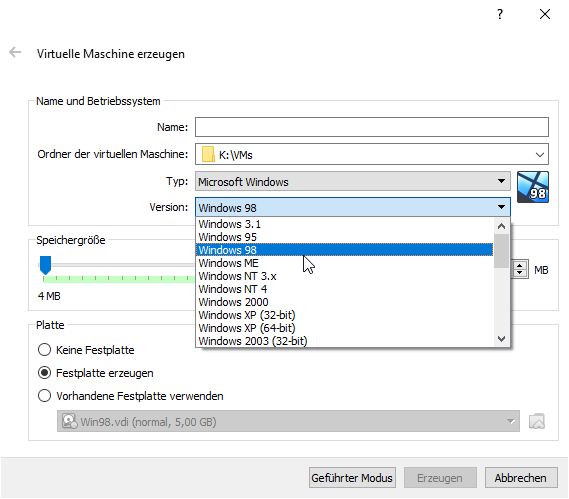


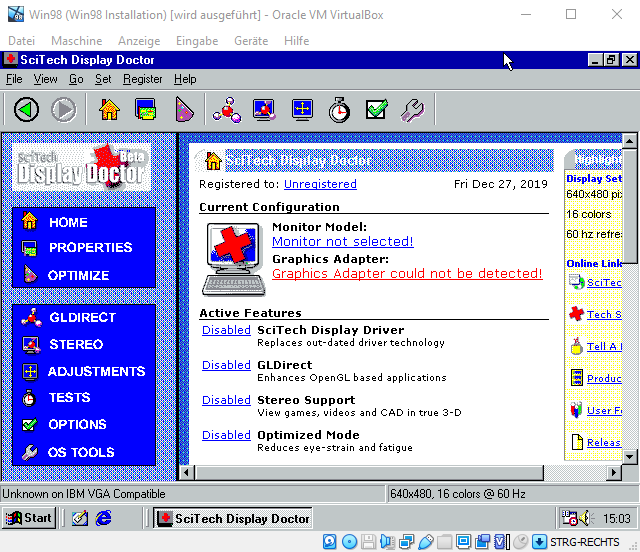

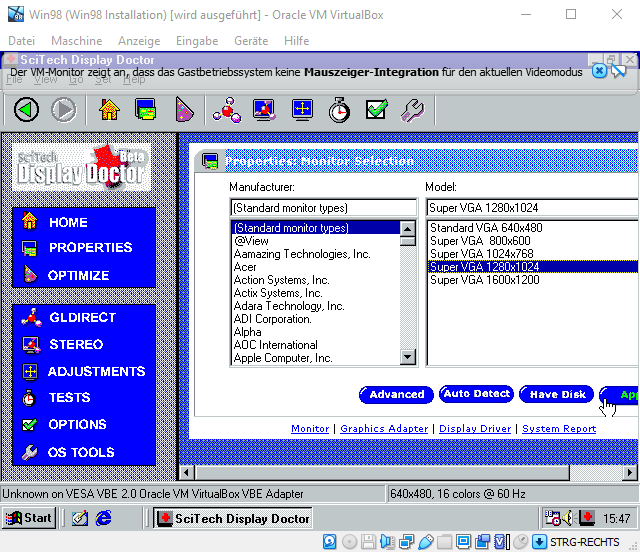
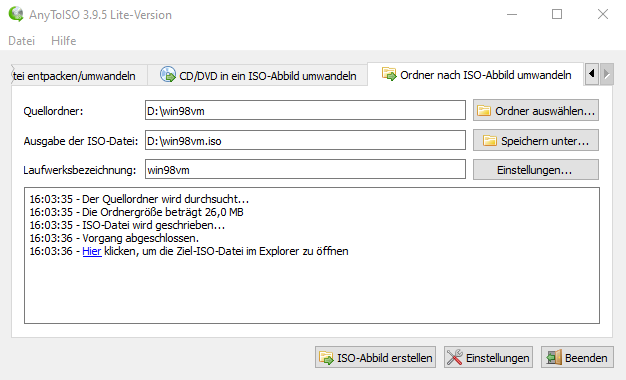
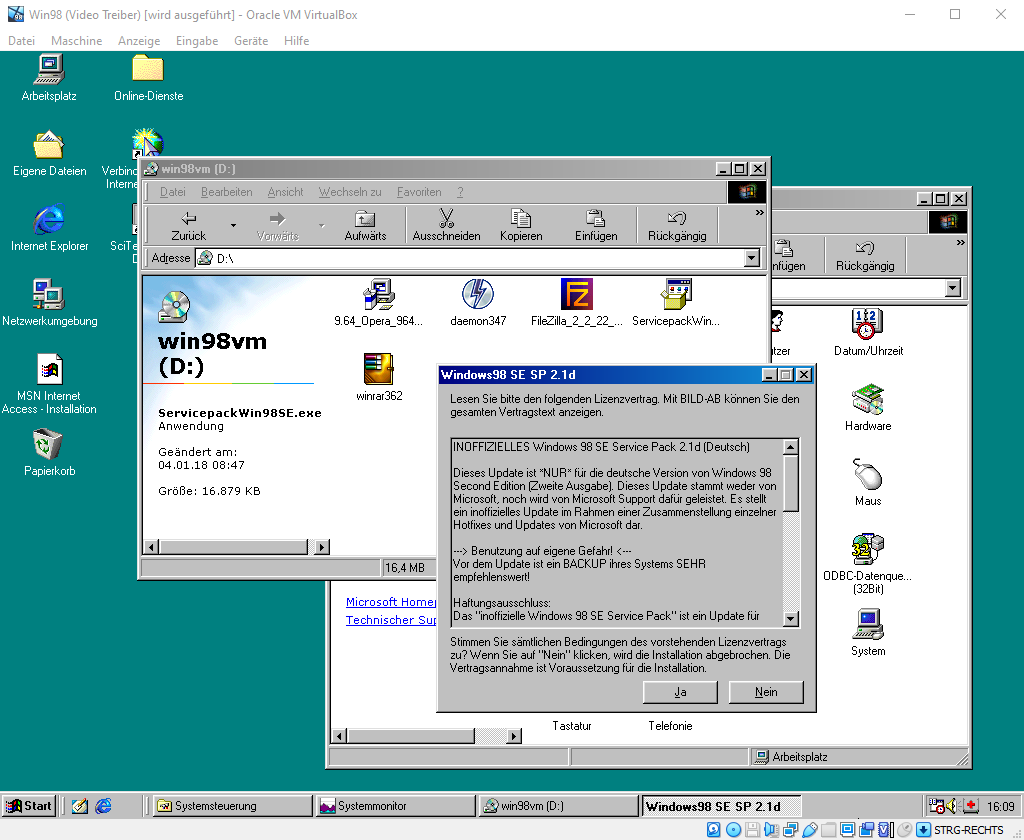
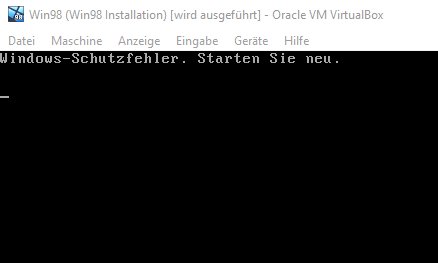









Super.
Kann man dein Image dowoaden?
Lg andi
Aktuell nicht. Brauchst du eines? Mit der Anleitung sollte man recht einfach ein Image anlegen können…
Ah, hatte es überlesen: Windows 10. Aber welche VB-Box-Version.
LG Fred
Ich arbeite immer mit der aktuellen Version. Müsstest nachsehen was damals aktuell war, ich denke aber schon 6. Macht das einen Unterschied?